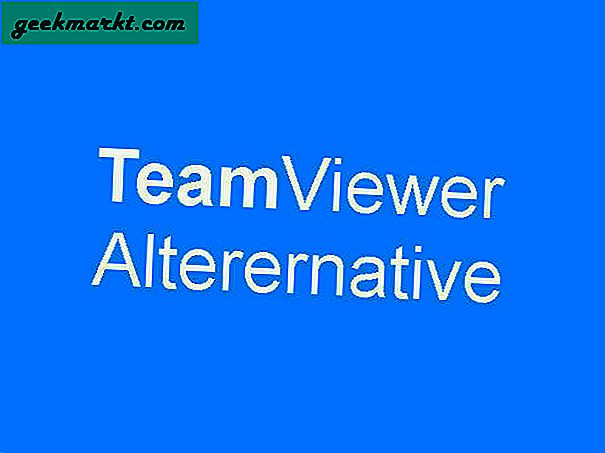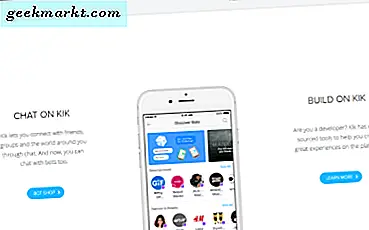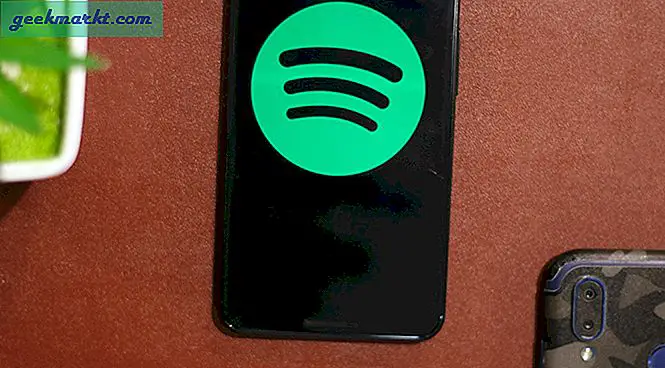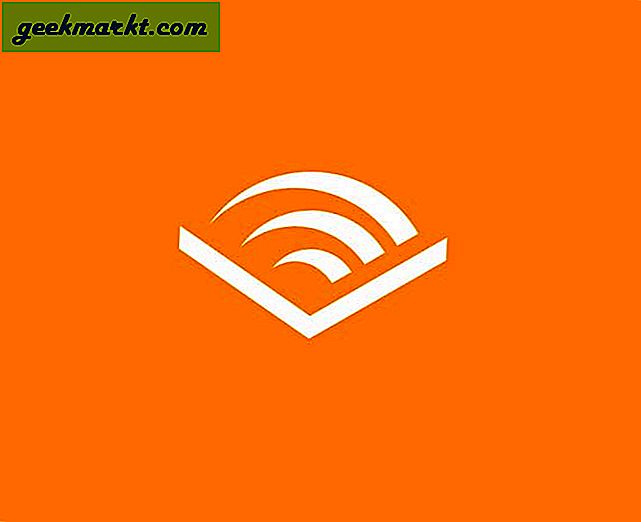Meslektaşınıza göstermek istediğiniz harika bir tatil resminiz var, ancak telefonunuzu onlara verdiğinizde, hızla kamera rulonuzu kaydırmaya başladılar. Mahremiyetiniz orada. Açıkçası, aklınızda ortaya çıkan ilk soru, iPhone'unuzda özel resimleri nasıl bulacağınız ve gizleyeceğinizdir. Çünkü çıplaklarınızın bir sanat galerisine gitmesini kesinlikle istemiyorsunuz, tıpkı bazı Hollywood aktörlerinin sızdırılan resimlerinin yaptığı gibi. Peki binlerce fotoğrafa göz atmak ve tek tek seçmek bu kadar kolay mı? İşte başkalarının görmesini istemediğiniz fotoğrafları gizlemenin basit bir yolu.
Adlı bir uygulamayı kullanacağım Orga, iOS App Store'da ücretsiz olarak mevcuttur. Uygulama şu anda yalnızca Görüntü dosyalarını desteklemektedir ve bu nedenle videoları gizlemek için kullanamazsınız.
Oku: Android'de Uygunsuz Web Siteleri Nasıl Engellenir
İPhone'unuzdaki Yaramaz Fotoğrafları Bulun ve Gizleyin
1. Adım: iPhone'unuza Orga uygulamasını indirin
Orga (Ücretsiz) AI tabanlı sistem aramasını kullanan ve görüntüleri sınıflandıran bir fotoğraf yönetim uygulamasıdır. Bir görüntünün içeriğini okuyabilir ve hatta metni tanıyabilir. Böylece resim galerinizde metin bile arayabilirsiniz. Uygulama yerel hafızayı kullanır ve görüntülerin hiçbirini İnternet'e yüklemez, bu nedenle gizlilik endişeleriniz de dikkate alınır.

2. Adım: Uygulamaya izin verin ve galerinizi taramasına izin verin
Uygulamayı indirdikten sonra, size uygulamanın neyle ilgili olduğuna dair küçük bir önizleme gösterecek, bunu görebilir veya bu makaleyi zaten okuduğunuz için atlayabilirsiniz. Girişten hemen sonra, fotoğraf galerinize erişmek için sizden izin istenecektir. İzne izin verin ve cihaz galerinizi taramasına izin verin.
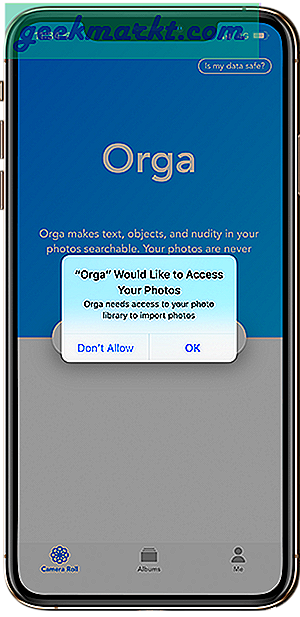
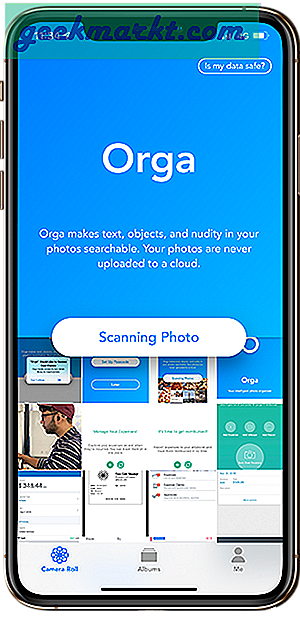
3. Adım: Arama çubuğunu açın
Uygulamanın fotoğrafları taraması çok zaman almaz ve çok sayıda fotoğrafınız olsa bile taranan fotoğraflarla aramaya başlayabilirsiniz. Benim için 11.000 fotoğrafı taramak oldukça hızlı bir saatimi aldı bence.
Bir arama başlatmak için ekranı yukarı kaydırın; uygulama banner'ının gizlendiğini göreceksiniz ve uygulamanın üst ortasında bir arama çubuğu açılır. Arama sayfasına erişmek için üzerine dokunun.
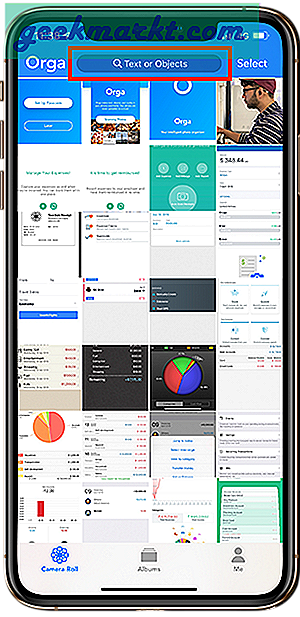
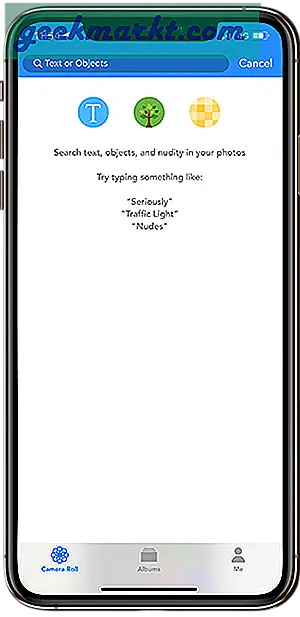
4. Adım: Fotoğraflarınızı anahtar kelimelerle arayın
Arama teriminizi yazmaya başlayın ve yazmaya başladığınızda birkaç öneri göreceksiniz. Ve onların önünde, her arama teriminin altında bulunan görsellerin sayısı olacaktır. Sonuçları görmek için anahtar kelimelerden herhangi birine dokunun.
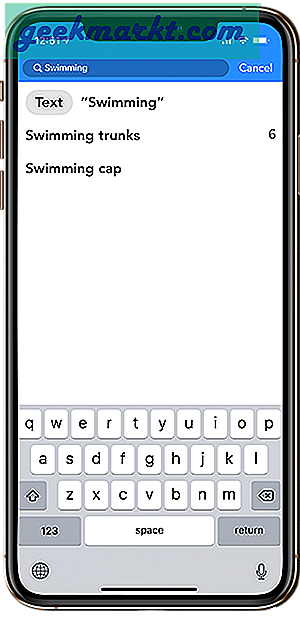
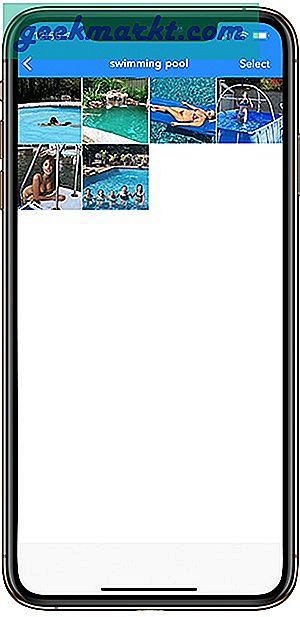
5. Adım: Hassasiyete göre çıplak arama yapın
Şimdi, arayabileceğiniz tüm anahtar kelimeler arasında "çıplaklar" ın farklı bir özelliği var. "Çıplaklar" terimini aradığınızda, arama sorgunuzun hassasiyetini ayarlamanız için fazladan bir seçenek gösterilecektir. Ekranın sağ üst köşesindeki ayar ayarları simgesine tıklayın ve altta açılan çubuğu ayarlayın. Etkiyi hemen göreceksiniz.
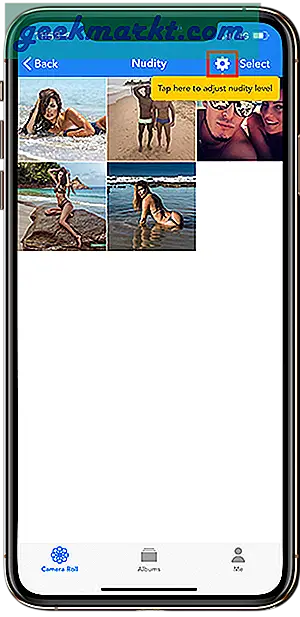
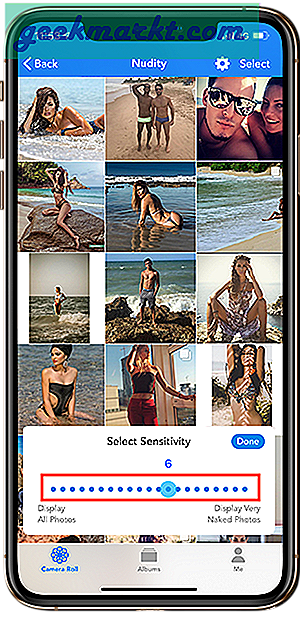
6. Adım: Fotoğrafları parola korumalı bir kasada gizleme
Görsel aramayı yaptıktan sonra fotoğrafları gizlemek iki aşamalı bir işlemdir. Gizlemek istediğiniz görüntüleri seçin ve tümünü cihaz belleğinizdeki parola korumalı bir kasada gizlemek için "fotoğraf kasasına kaydet" e dokunun. Fotoğraf, tamamen gizli hale getirilmesi için iCloud'unuzdan geçici olarak silinecek. Silme işlemine izin vermemeyi seçebilirsiniz, ancak daha sonra fotoğrafınız çoğaltılır ve hiçbir anlam ifade etmeyen her iki yere kaydedilir.
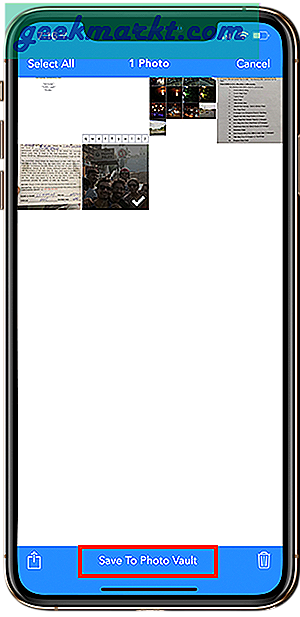
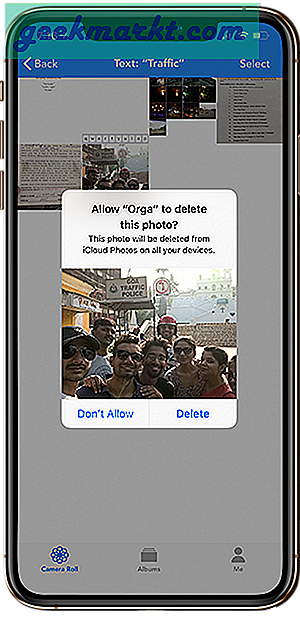
7. Adım: Korumalı fotoğrafları gösterin / silmeyi geri alın
Görüntüyü buluttan silme ve parola korumalı kasaya kaydetme işlemi çok iyi bir şekilde geri alınabilir. Ekranınızın alt orta kısmındaki albümlere ve üstteki "fotoğraf kasası" na hafifçe vurmanız yeterlidir. Resimlerinizi seçin ve "albüme taşı" üzerine dokunun. Bu, fotoğrafı gösterir ve orijinal klasöre geri getirir.
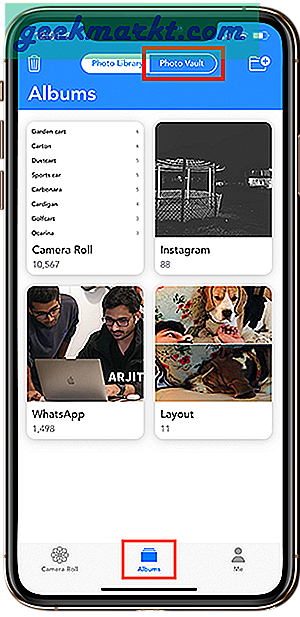

8. Adım: Parola ve FaceID'yi ayarlama
Uygulama, en başında yeni bir şifre oluşturmanızı ister çünkü bu uygulamanın tüm amacı budur. Ancak aynısını daha sonraki bir aşamada da yaratabilirsiniz. Benzer şekilde FaceID, uygulamanın sağ alt tarafındaki "Ben" sekmesinin altındaki ayarlar menüsünden AÇIK olarak ayarlanabilir.
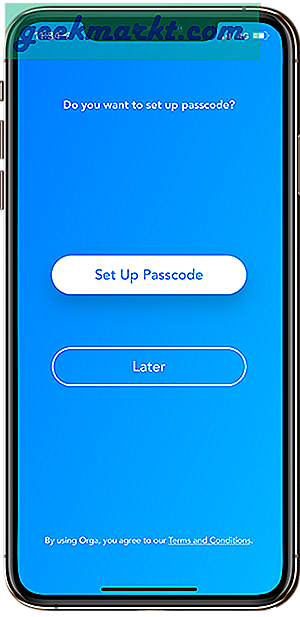
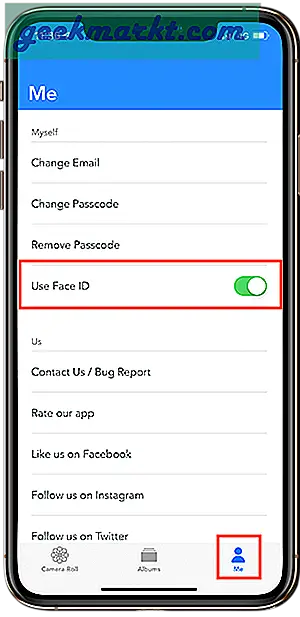
İPhone'da Fotoğrafları Şifreyle Koruyun
Hepsi bu kadar, artık özel fotoğraflarınızı güvenli bir kasada güvenli bir şekilde kilitli tutabilirsiniz. Kasa yerel olarak depolandığından, olası bir bulut sızıntısı konusunda endişelenmenize gerek yok. Daha önce de bahsettiğim gibi henüz videoların güvenliğini sağlayamazsınız. Ancak uygulamanın sağladığı özelliklerin kalitesi göz önüne alındığında, gerçekten ücretli bir uygulama olması gerektiğini düşünüyorum. Öyleyse devam et ve bedavaya yapana kadar yakala. Bu gerçekten harika bir araçtır ve tüm fotoğraflara ve klasörlere yerel Fotoğraflar uygulamanızla aynı şekilde göz atıp görebildiğinizden normal bir fotoğraf uygulaması olarak bile kullanılabilir.
Android için
Android kullanıcıları için benzer bir alternatif Kapak (ücretsiz) olacaktır. Bu medya kasası uygulamasının kullanımı son derece basittir ve Orga'nın iPhone'da sunduklarına neredeyse benzer. İkisi arasındaki tek fark, Cover'ın NSFW resimlerini sizin için sınıflandırmaması veya tanımlamaması ve resimleri manuel olarak seçmeniz gerekmesidir. Ancak, daha parlak tarafta, Orga'nın aksine video dosyalarını kasası içinde gizleyebilir ve kilitleyebilirsiniz. Cover'daki kasa, bir parola veya parmak izi kimlik doğrulaması ile güvence altına alınmıştır.
Kapak'ta tarama işlemi biraz yavaştır ve taramanın çoğu telefonunuz güç kaynağına bağlıyken yapılacaktır. Bu ayarlar elbette değiştirilebilir. Kasada gizlemek için bir veya birkaç dosyayı aynı anda seçebilirsiniz. Kasadayken dosyalarınız ana galeriden kaldırılacaktır. Dosyaların biri veya tümü aynı anda ortaya çıkarılabilir, bu da onları ana galeride eski haline getirir ve güvenli kasadan kaldırır. Aşağıdaki yorumlarda deneyiminizi bize bildirin.
Oku: Windows'ta NSFW Öğelerini Engellemenin 3 Yolu